Una Lista Completa para Restablecer la Contraseña de iPhone
Sep 09, 2025 • Categoría: Soluciones de Reparación Móvil • Soluciones Probadas
- Parte 1. Cómo Restablecer el Código de iPhone si Recuerdas tu Código
- Parte 2. Cómo Restablecer el Código de iPhone aunque Olvidaste tu Código
Parte 1. Cómo Restablecer el Código de iPhone si Recuerdas tu Código
Si aún recuerdas tu código actual, entonces restablecer el código de iPhone es bastante sencillo: Ve a Ajustes > General > Touch ID > Código (iOS 9/8/7) o Código de Desbloqueo (iOS 6)> ingresa el código actual y presiona Cambiar Código. Luego, ingresa el nuevo código. Eso es todo.
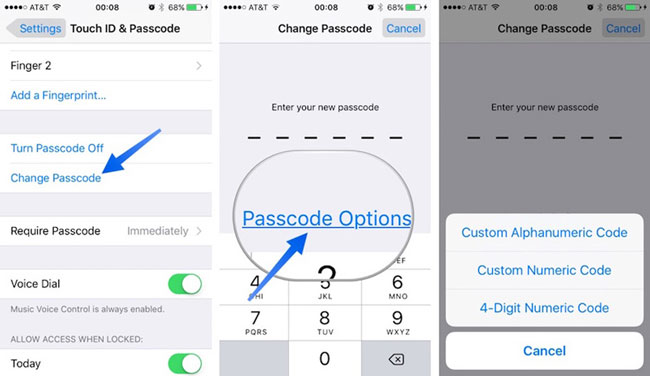
Parte 2. Cómo Restablecer el Código de iPhone aunque Olvidaste tu Código
En el caso en que no puedas recordar el código que habías establecido, la opción que te queda es restaurar tu dispositivo a partir de una copia de seguridad. Algunas personas han preguntado si es posible restablecer el código de iPhone sin restaurar. Claro que puedes restablecer tu iPhone sin restaurar, pero tendrás que afrontar los problemas de pérdida de datos. Restaurar es una buena opción. Borra todo el contenido en tu dispositivo (incluyendo el código) y lo reemplaza con una copia de seguridad de tu elección. Sin embargo, también depende de si tienes un archivo de copia de seguridad o no. Prueba tu suerte siguiendo alguna de las maneras de abajo que más te convenga:
- Solución 1: Restablecer Código de iPhone Bloqueado con iTunes (cuando ingresar el código no es requerido)
- Solución 2: Restablecer Código de iPhone Bloqueado con Encuentra Mi iPhone de iCloud (cuando Encuentra Mi iPhone está activado)
- Solución 3: Restablecer Código de iPhone Bloqueado con el Modo de Recuperación (si ambas soluciones, 1 y 2, no están disponibles)
- Solución 4: Siri podría ser capaz de Desbloquear tu iPhone. ¡Inténtalo!
Solución 1: Restablecer Código de iPhone Bloqueado con iTunes (cuando ingresar el código no es requerido)
Si olvidaste tu código, aún puedes desbloquear tu iPhone si has sincronizado tu dispositivo con iTunes. A través de iTunes, puedes restaurar tu iPhone a partir de la última copia de seguridad y eliminar el código de tu iPhone bloqueado, aún conservando tus datos. Para restaurar tu iPhone a través de iTunes, sigue los pasos dados:
- Paso 1. Conecta tu iPhone a la computadora con la que normalmente sincronizas con un cable USB.
- Paso 2. Ejecuta iTunes. Si has sincronizado tu iPhone con iTunes, entonces no se te requerirá "ingresar código". Si iTunes te solicita ingresar el código, intenta on otra computadora. De otra manera, tienes que seguir la sección restablecer Código de iPhone con el Modo de Recuperación más abajo.
- Paso 3. iTunes sincronizará automáticamente tu iPhone y creará una copia de seguridad. Si no lo hace, debes sincronizar tu iPhone y crear una copia de seguridad manualmente en la ventana de Resumen.
- Paso 4. En la ventana de Resumen, puedes ver la opción "Restaurar iPhone". Haz clic en ella y sigue las indicaciones para elegir la útlima copia de seguridad de iTunes para restaurar tu iPhone.
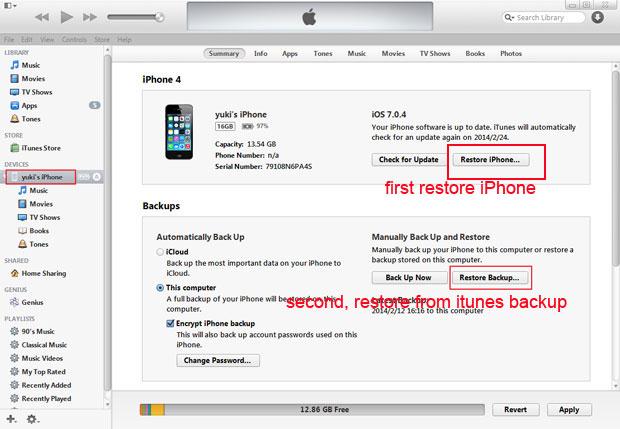
Tu código será eliminado y todos tus datos serán restaurados a partir de tu copia de seguridad, luego de que el proceso de restauración esté completo. Ahora serás capaz de acceder a tu iPhone sin ningún código.
Solución 2: Restablecer Código de iPhone Bloqueado con Encuentra Mi iPhone de iCloud (cuando Encuentra Mi iPhone está activado)
Si has activado Encuentra Mi iPhone en tu iPhone, puedes usarlo para borrar tu código olvidado. Los pasos a seguir son:
- Paso 1. Ve a icloud.com/#find e inicia sesión con tu ID de Apple en tu computadora.
- Paso 2. Haz clic en Encuentra Mi iPhone.
- Paso 3. Haz clic en Todos los Dispositivos, en la parte superior de la ventana de tu navegador.
- Paso 4. Selecciona tu iPhone de todos los dispositivos listados. Haz clic en Borrar iPhone para borrar tu iPhone, junto con su código.
- Paso 5. Utiliza el Asistente de Configuración en tu dispositivo para restaurar la copia de seguridad más reciente de tu dispositivo.
Nota: Tu código será eliminado y todos tus datos serán restaurados a partir de tu copia de seguridad de iCloud. Ahora serás capaz de acceder a tu iPhone sin ningún código.
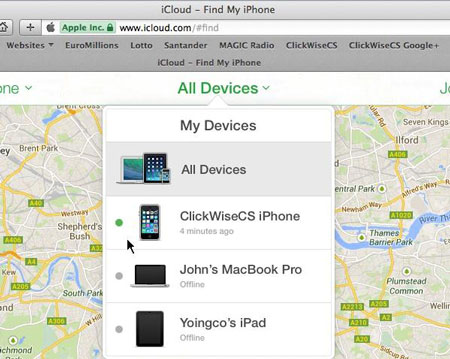
Solución 3: Restablecer Código de iPhone Bloqueado con el Modo de Recuperación (si ambas soluciones, 1 y 2, no están disponibles)
Si nunca has sincronizado tu dispositivo con iTunes, o si no has activado Encuentra Mi iPhone en tu iPhone, tienes que poner tu dispositivo en modo de recuperación para borrar el dispositivo y su código. Sigue los pasos dados para restaurar tu dispositivo:
- Paso 1. Desconecta todos los cables de tu iPhone y apágalo;
- Paso 2. Mantén presionado el botón Inicio y conecta tu dispositivo a iTunes. Si tu iPhone no se enciende, por favor préndelo manualmente.
- Paso 3. Sigue presionando el botón Inicio hasta que veas la pantalla Conecta a iTunes. iTunes te recordará que ha detectado un dispositivo en modo de recuperación.
- Paso 4. Presiona Aceptar. Aparece la pestaña Resumen en iTunes. Haz clic en "Restaurar iPhone" y restaura tu iPhone.
Nota: El Modo de Recuperación eliminará todos tus datos y código de tu iPhone, restableciéndolo a los ajustes de fábrica. Por tanto, tendrás un iPhone completamente nuevo sin ningún dato personal.
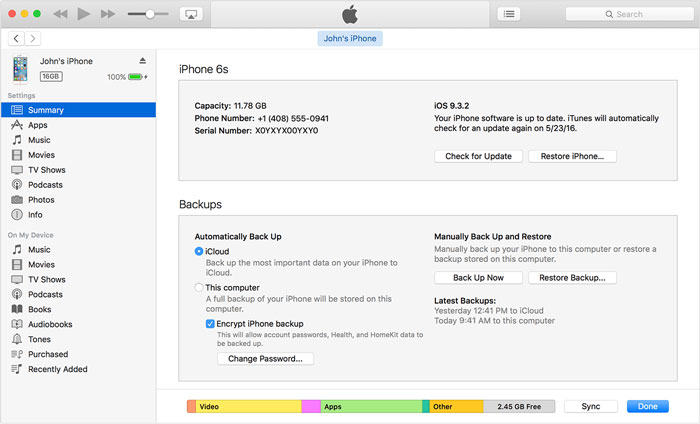
Solución 4: Siri podría ser capaz de Desbloquear tu iPhone. ¡Inténtalo!
Una opción llamada "Permitir acceso a Siri cuando está bloqueado con un código" que, activada, permitirá a Siri acceder a toda una serie de funciones sin ingresar el código. Esta función representa una amenaza seria para la seguridad de tu iPhone.

Nota:Aunque este modo está disponible en algunos iPhone, será una amenaza para la seguridad de tu iPhone. Luego de desbloquear tu iPhone, debes bloquear la opción siguiendo los pasos de abajo:
- 1. Dirígete al ícono "Ajustes" de la pantalla de inicio.
- 2. En el menú "Ajustes", presiona "General".
- 3. Elige la opción "Código de Bloqueo" en el menú "General".
- 4. Desactiva la opción "Permitir acceso a Siri cuando está bloqueado con un código".

Dr.Fone - Recuperar Datos del iPhone
3 maneras de recuperar datos de un iPhone SE/6S Plus/6S/6 Plus/6/5S/5C/5/4S/4/3G
- Recupera contactos directamente de un iPhone, una copia de seguridad de iTunes y una copia de seguridad de iCloud.
- Recupera contactos, incluyendo números, nombre, correos, títulos de trabajo, compañías, entre otros.
- ¡Soporta iPhone 6S,iPhone 6S Plus,iPhone SE y el último iOS 9 por completo!
- Recupera datos perdidos por eliminación, pérdida de dispositivo, jailbreak, actualización a iOS 9, entre otras.
- Previsualiza y recupera cualquier dato que quieras, de manera selectiva.
Restablecer
- 1. Restablecer iPhone
- 1.1 Restablecer iPhone sin la cuenta de Apple
- 1.2 Restablecer Restricciones Contraseña
- 1.3 Restablecer la contraseña de iPhone
- 1.4 Restablecer la Configuración Completa del iPhone
- 1.8 Restablecer la Batería de iPhone
- 1.12 Cómo Restablecer iPhone 5
- 2. Restablecer iPhone Completamente
- 3 Restablecimiento de Fábrica de iPhone
- 3.1 Restablecimiento de Fábrica de iPhone
- 3.3 Restablecimiento de Fábrica de iPhone sin iTunes
- 3.4 Restablecimiento de Fábrica de iPhone sin Contraseña
- 4 Restablecer Android
- 4.1 Restablecer Android Bloqueado sin Contraseña
- 4.2 Restablecer Completamente Android
- 4.3 Restablecer Android sin Home Button
- 4.4 Restablecer Android sin Perder Datos
- 4.5 Restablecimiento de Fábrica Android
- 4.6 Restablecer la Contraseña de Android
- 4.8 Restablecer Completamente Huawei
- 5 Restablecer Samsung

















Paula Hernández
staff Editor